A Borról
A Wine egy ingyenes és nyílt forráskódú szoftver, amely lehetővé teszi Microsoft Windows-kompatibilis programok és játékok futtatását Linuxon, macOS-on és Androidon (kísérleti támogatás). A Wine több mint két évtizede fejlesztés alatt áll, és az alkalmazások kompatibilitása az első kiadás óta jelentősen javult. Gyakran félreértelmezik emulátorként. Ez azonban csak egy kompatibilitási réteg, amely valós időben konvertálja a Windows API hívásokat POSIX hívásokká, közel azonos teljesítményt nyújtva, mint a Windows (és egyes esetekben még jobb is). A bor jelentése: „A bor nem emulátor”.
A Wine telepítése az Ubuntuban
A borcsomagok alapértelmezés szerint szerepelnek az Ubuntu tárolókban. Ezek azonban nem mindig naprakészek és a legújabb kiadásokkal egyezik meg. Ezért ajánlott a borcsomagok telepítése a borcsoport által biztosított hivatalos Ubuntu PPA-ból. Ehhez futtassa egymás után a következő parancsokat:
Az Ubuntu 19-hez.10:
$ sudo apt-add-repository 'deb https: // dl.winehq.org / wine-builds / ubuntu / eoan main '$ sudo apt frissítés
Az Ubuntu 18-hoz.04:
$ sudo apt-add-repository 'deb https: // dl.winehq.org / wine-builds / ubuntu / bionic main '$ sudo apt frissítés
Az alábbi parancsok egyikének futtatásával mostantól telepítheti borstabilizálót, fejlesztői vagy staging buildeket:
$ sudo apt install winehq-stabil$ sudo apt telepítse a winehq-devel fájlt
$ sudo apt install winehq-staging
Különbségek a különböző borépítések között
A hivatalos bortár három különböző felépítést kínál: „stabil”, „devel” és „staging”. A stabil összeállítások, amint a neve is mutatja, a bor legújabb stabil változatát nyújtják, míg a fejlesztői felépítések fejlesztés alatt állnak, csúcskategóriás verziók. Az átépítő buildek sok kísérleti javítást tartalmaznak, amelyek bizonyos funkciók tesztelésére vagy kompatibilitási problémák kijavítására szolgálnak. Nincs garancia arra, hogy ezek a javítások a jövőben bekerülnek a stabil ágba.
Borászat
A bor telepítése után a WINEARCH környezeti változóval meghatározhatja a bor előtagok helyes architektúráját. Alapértelmezés szerint az összes boralkalmazás 64 bites környezetben van telepítve. A viselkedést azonban megváltoztathatja a WINEARCH környezeti változó használatával a következő formátumban:
- WINEARCH = win32
- WINEARCH = win64
Ne feledje, hogy a WINEARCH-ot csak egyszer kell használnia, amikor új előtagot hoz létre (lásd alább).
A WINEPREFIX szolgáltatás megértése
A WINEPREFIX a bor nagyon hasznos tulajdonsága, ahol a Windows alkalmazásokat, a rendszerkönyvtárakat és a konfigurációs fájlokat elkülönítheti és tárolhatja egyetlen könyvtárba zárva. Hozhat létre annyi előtagot, amennyit csak akar, és mindegyiket külön kezeljük.
Sok Linux-felhasználó inkább külön előtagot szeretne létrehozni minden olyan Windows-alkalmazáshoz vagy játékhoz, amelyet bor használatával szeretne telepíteni és futtatni. A Windows alkalmazás telepítéséhez gyakran harmadik fél könyvtárai és eszköztárai szükségesek. Külön előtagok használata az alkalmazásokhoz jobb kompatibilitást, kevesebb ütközést és tisztább fájlrendszert biztosít. Új WINEPREFIX-t hozhat létre a következő formátumú környezeti változó használatával:
$ WINEPREFIX = / path / to / bor / path / to / file előtag.alkalmazásA fenti parancs futtatja a „file.exe ”a WINEPREFIX változóban megadott előtagútvonal használatával. Ha az elérési út nem létezik, automatikusan új könyvtár jön létre. Ha kihagyja a WINEPREFIX változót, az összes alkalmazás az alapértelmezett előtagba kerül telepítésre, amely a házi könyvtár rejtett „bor” mappájában található (~ /.bor).
A WINEARCH és a WINEPREFIX Together használata a Windows alkalmazás futtatásához
Kombinálhatja a WINEARCH-ot egy egyedi WINEPREFIX-el, hogy helyesen adja meg az előtag architektúráját.
$ WINEARCH = win32 WINEPREFIX = / path / to / bor előtag / path / to / file.alkalmazásA bor előtag fájlrendszerének elrendezése
Az összes bor előtag, alapértelmezett vagy egyéni, sok fájlt és mappát tartalmaz, amelyek egy tipikus Windows fájlrendszert képviselnek, ahol az összes rendszerkönyvtár és alkalmazás a „C” meghajtóba van telepítve. Ezek az előtagok számos olyan könyvtárat tartalmaznak, amelyek a Wine nyílt forráskódú projekt részei. Az alábbi képernyőkép képet ad a könyvtárelrendezésről:
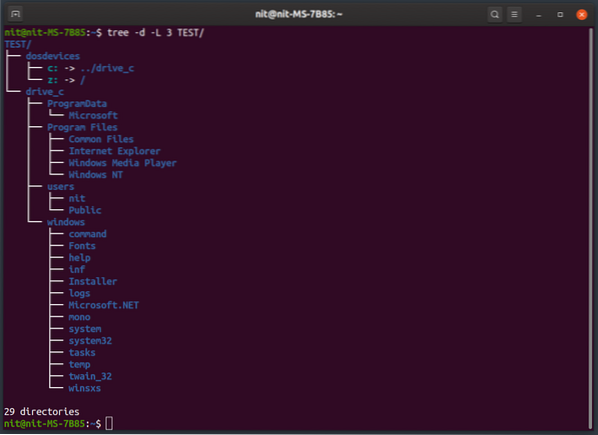
Ha egy „.exe ”vagy„.msi ”borot használó telepítő, az alkalmazást a„ Program Files ”telepíti a„ drive_c ”mezőbe (hacsak nem ad meg egyéni elérési utat). Tehát egy „.exe ”fájl a telepítés befejezése után előfordulhat, hogy az alkalmazás elindításához el kell mennie az alkalmazás mappájába a„ Program Files ”könyvtárban.
Winecfg
A bor előtag számos beállítását és viselkedését a „winecfg” parancs futtatásával módosíthatja. Néhány beállítás tartalmazza a megjelenítési beállításokat, a külső meghajtó beállításait és az audio beállításokat.
Futtassa a következő parancsok egyikét a winecfg elindításához:
$ winecfg$ WINEPREFIX = / path / to / előtag winecfg
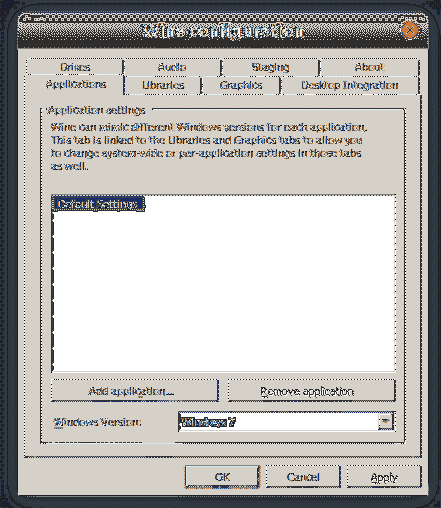
Bor Vezérlőpult
A bor egy másik hasznos segédprogramja a „bor vezérlőpultjának”, amely lehetővé teszi a játéktáblák konfigurálását és egyéb hasznos lehetőségek módosítását.
A winecontrol futtatható az alábbi parancsok egyikével:
$ borellenőrzés$ WINEPREFIX = / path / to / előtag borellenőrzés
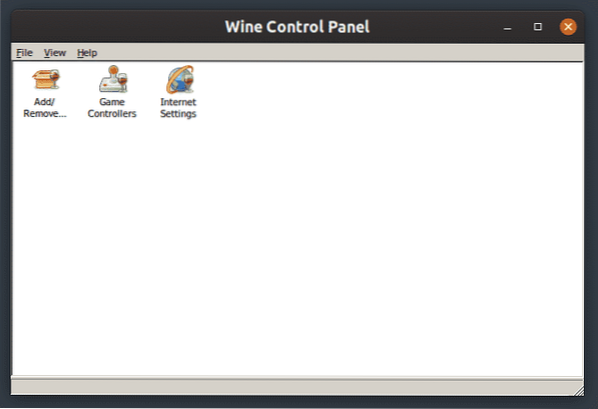
Winetricks
A Winetricks egy praktikus eszköz borral szállítva, amely lehetővé teszi számos harmadik fél könyvtárának és alkalmazásának telepítését egy GUI felületről. Ez lehetővé teszi a wineprefix beállításainak módosítását és a karbantartási feladatok elvégzését is. Bár a winetricks grafikus felhasználói felülete nem olyan intuitív, mint a többi tipikus GTK és Qt Linux alkalmazás, elvégzi a munkát.
A winetricks Ubuntu telepítéséhez futtassa az alábbi parancsot:
$ sudo apt install winetricksMost már futtathatja a winetricks-t a következő parancsok egyikével:
$ winetricks$ WINEPREFIX = / path / to / prefix winetricks
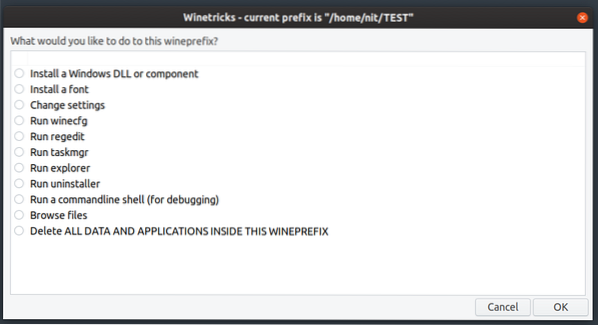
A Winetricks rendelkezik egy szép parancssori felülettel is, erről többet tudhat meg az alábbi parancs futtatásával:
$ winetricks --help„Lnk” fájlok futtatása a borban
Eddig a fenti példák elmagyarázták, hogyan kell futtatni.exe ”fájlokat a Wine segítségével. A Windows egyes alkalmazásai azonban „.lnk ”fájlok, amelyek csak parancsikonok a futtatható bináris fájlokhoz, néhány extra testreszabással és paraméterrel.
Futni ".lnk ”fájlokat bor használatával, a következő formátumok egyikét kell futtatnia:
$ bor kezdete / elérési útja / fájl.lnk$ WINEPREFIX = / path / to / előtag bor start / path / to / file.lnk
„Denevér” fájlok futtatása a Borban
A denevérfájlok bash-szerű szkriptfájlok, amelyek a Windows alatt parancssor vagy tolmács segítségével futtathatók. A Wine tartalmaz egy „wineconsole” segédprogramot, amely használható a parancssor elindítására és a „.denevér ”fájlokat. Futhat.denevér fájlok a következő parancsok egyikével:
$ wineconsole / path / to / file.denevér$ WINEPREFIX = / path / to / prefix wineconsole / path / to / file.denevér
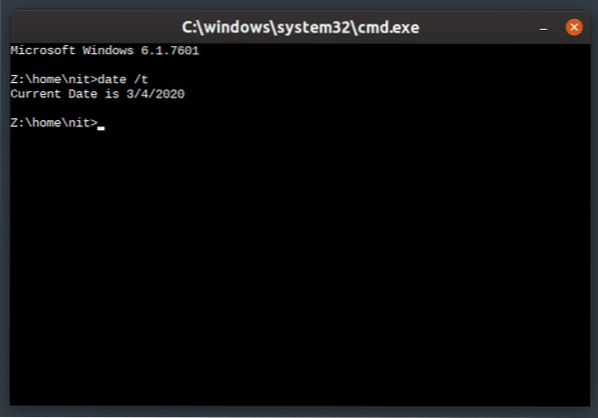
A fent bemutatott parancsértelmező támogatja az összes fő, a Windows rendszerrel kompatibilis parancsot.
Következtetés
A Wine képes számos Windows alkalmazás futtatására Linux alatt, áthidalva a két platform közötti szakadékot. Bár néhány népszerű alkalmazás még nem működik a Wine-val, az általános kompatibilitás jelentősen javult. A közelmúltban a Valve bejelentette a „Proton” kompatibilitási réteget a Windows játékok futtatásához Linux alatt, a Steam használatával. A Proton a Wine-on alapul, és további funkciókat, életminőség-frissítéseket és kompatibilitási javításokat tartalmaz.
 Phenquestions
Phenquestions


